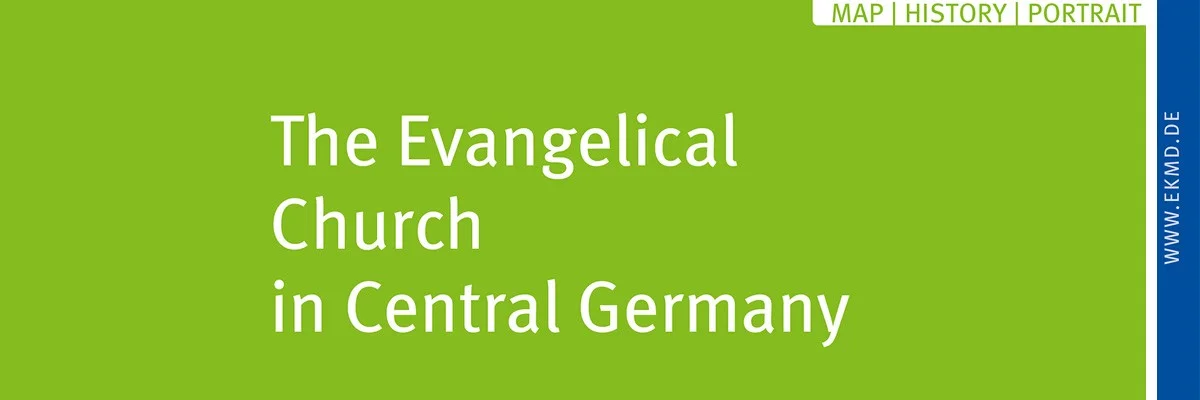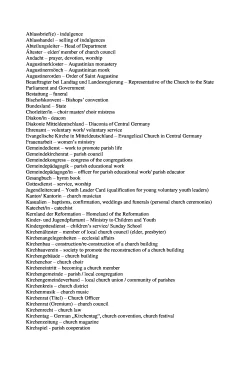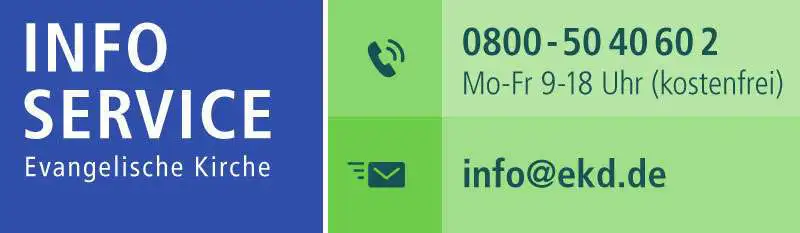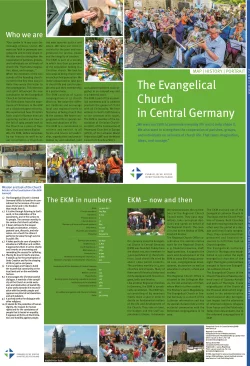
installation guide | instructions d'installation | instrucciones de instalación
To translate web pages, you can use tools such as Google Translate or make use of the integrated language translation in browsers such as Chrome, Firefox, Edge or Safari. This way you can have the currently displayed web pages translated automatically. Here you can find an installation guide for the most common browsers.
Pour traduire des pages web, vous pouvez utiliser des outils comme Google Translate ou recourir à la traduction linguistique intégrée dans des navigateurs comme Chrome, Firefox, Edge ou Safari. De cette manière, vous pouvez faire traduire automatiquement les pages web actuellement affichées. Vous trouverez ici des instructions d'installation pour les navigateurs les plus courants.
Para traducir páginas web, puede utilizar herramientas como Google Translate o hacer uso de la traducción de idiomas integrada en navegadores como Chrome, Firefox, Edge o Safari. De este modo, puedes traducir automáticamente las páginas web que se muestran en ese momento. Aquí encontrará instrucciones de instalación para los navegadores más comunes.
Installation of add-ons on Mozilla Firefox
- Under Mozilla Firefox you will find the add-ons in the Burger-Menu (☰) at the top right….
- In the search bar "Find more add-ons..." enter "Translate websites" and select one of the offered add-ons.
- To install an add-on, click on the desired add-on icon. ...
- The browser will then download the plug-in. ...
- Depending on the extension, you may need to then restart Firefox.
Installing add-ons on Google Chrome
- Go to the Chrome Web Store (https://chrome.google.com/webstore/).
- Search for the desired extension e.g.: "google translator" and select it.
- Click “Add to Chrome”.
- For some extensions you will be informed that certain permissions or data are required.
Installing add-ons on IE Edge
- Open Microsoft Edge.
- In the top corner of the browser, click Settings and more > Extensions > Get extensions for Microsoft Edge.
- Select the extension you want to add and then select the “Get” button.
- In the command prompt, carefully check the permissions required by the extension, and then choose “Add Extension”.
- The next prompt will confirm that the extension has been added.
Installation de modules complémentaires sur Mozilla Firefox
- Sous Mozilla Firefox, vous trouverez les add-ons dans le menu burger (☰) en haut à droite…
- Dans la zone de recherche, tapez «Trouver d’autres modules complémentaires…» « Traduire des pages Web » et sélectionnez l’un des modules complémentaires proposés.
- Pour installer un add-on, cliquez sur l’icône souhaitée de l’extension…
- Le navigateur télécharge ensuite le plug-in…
- Selon l’extension, vous devez ensuite redémarrer Firefox.
Installation de modules complémentaires sur Google Chrome
- Accédez au Chrome Web Store (https://chrome.google.com/webstore/).
- Recherchez l’extension par exemple «google traducteur» et sélectionnez-la.
- Cliquez sur «Ajouter à Chrome».
- Pour certaines extensions, vous serez informé que certaines autorisations ou données sont requises.
Installation de modules complémentaires sur IE Edge
- Ouvrez Microsoft Edge.
- Dans le coin supérieur du navigateur, cliquez sur Paramètres et plus > obtenir des extensions > des extensions pour Microsoft Edge.
- Sélectionnez l’extension que vous souhaitez ajouter, puis sélectionnez la surface Obtenir.
- A l’invite de commandes, examinez attentivement les autorisations requises par l’extension, puis choisissez Ajouter une extension.
- A l’invite suivante est confirmé que l’extension a été ajoutée.
Instalación de complementos en Mozilla Firefox
- En Mozilla Firefox, encontrará los complementos en el menú (☰) en la parte superior derecha….
- En la barra de búsqueda "Buscar más complementos..." ingrese "Traducir sitios web" y seleccione uno de los complementos ofrecidos.
- Para instalar un complemento, haga clic en el icono del complemento deseado. ...
- El navegador descargará el complemento. ...
- Dependiendo de la extensión, es posible que deba reiniciar Firefox.
Instalación de complementos en Google Chrome
- Vaya a Chrome Web Store (https://chrome.google.com/webstore/).
- Busque la extensión deseada, por ejemplo: "traductor de google" y selecciónela.
- Haga clic en "Agregar a Chrome".
- Para algunas extensiones se le informará que se requieren ciertos permisos o datos.
Instalación de complementos en IE Edge
- Abra Microsoft Edge.
- En la esquina superior del navegador, haga clic en Configuración y más > Extensiones > Obtener extensiones para Microsoft Edge.
- Seleccione la extensión que desea agregar y luego seleccione el botón "Obtener".
- En el símbolo del sistema, verifique cuidadosamente los permisos requeridos por la extensión y luego elija "Agregar extensión".
- El siguiente mensaje confirmará que se ha agregado la extensión.